对于一台新拿到手的360家庭防火墙路由器5即360F5来说,第一步需要做的就是对360F5无线路由器进行安装和设置。那360无线路由器F5怎么设置呢?在本文本站以常见的两种上网方式来分享如何设置360F5的一级和二级路由器的教程。
准备工具:
- 360F5一台
- 电脑一部
- 注意:开始设置360F5之前需要对线路进行连接,接下来会讲到360F5如何和光猫或入户网线怎么连接。
一、360F5线路连接
说到路由器的线路连接,现在越来越多的新装宽带启用了光猫的路由功能。所以,不少新装宽带买回去的路由器其实默认情况下是做二级路由器使用的。不过这个也不用担心,可能宽带老用户使用的仍然是传统宽带拨号上网方式。不管是作为二级还是一级,360F5的WAN口会做一个自动的判断。
- [图文分享]光猫拨号好,还是路由器拨号好?哪个速度快?
1、网线连接
光猫的LAN口(一般是千兆口)或入户网线--- WAN口360F5 LAN口(1-2)接电脑或WiFi连接。

组网拓扑
2、连接360F5
电脑连接路由器的LAN口或笔记本电脑连接路由器的WiFi。
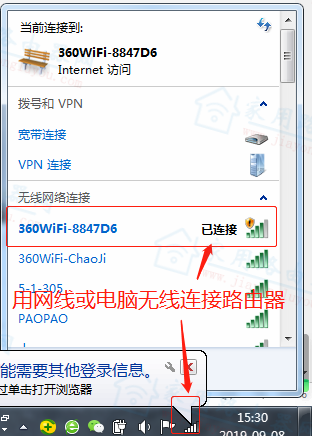
电脑连接360路由器WIFI或网口
二、开始设置360F5
1、登录360F5
打开电脑上的浏览器,在浏览器地址栏输入192.168.0.1或luyou.360.cn或ihome.360.cn任输入一个网址,然后敲击键盘上的回车键“Enter”。出现如下图,④ 设置新的防火墙
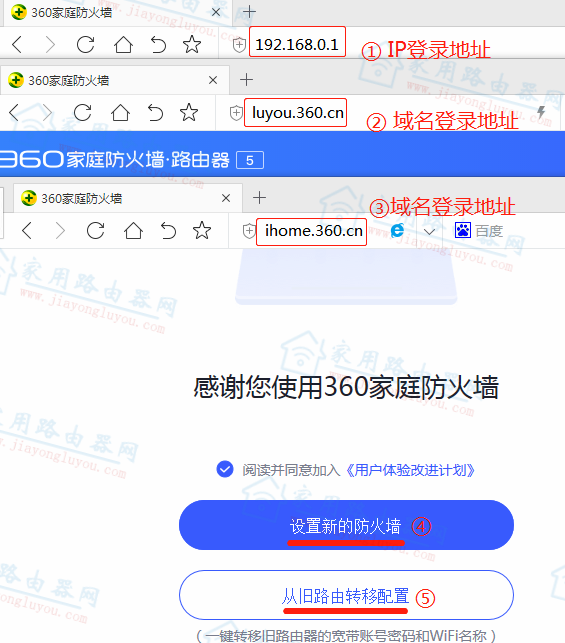
360家庭防火墙路由器登录页面
相关阅读:
一键搞定360路由器ihome.360.cn网址无法登录的问题!(强烈推荐参考)
2、360F5上网设置
这里会分两种情况,完全是有路由器的WAN口自行判断。当上端的光猫没有拨号,路由器会自动跳转到设置宽带帐号密码界面;当上端光猫已经拨号了或上端入户的网线接上就能上网,此时360F5是作为二级路由使用的,就会直接跳转到设置WiFi的界面,不过不用担心是可以返回上一步的。
2.1 宽带拨号方式
这种方式手动选择或让路由器自动判断为宽带拨号上网方式后,在如下图界面中输入宽带的帐号和密码。
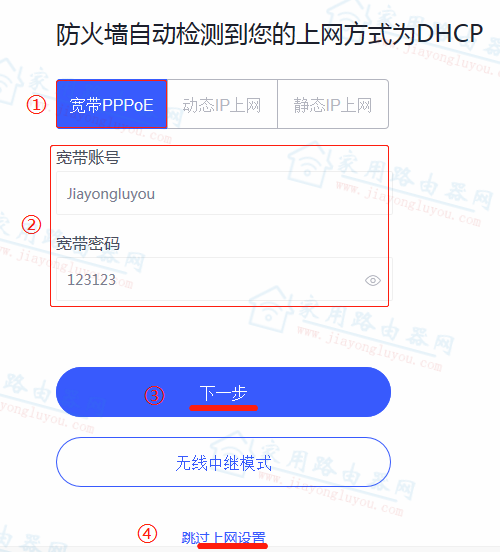
360家庭防火墙宽带拨号设置
2.2 动态IP上网方式
这种方式下路由器会直接跳到下一个步骤:3、360F5WiFi设置
如果路由器是作为二级路由器上网的,此时路由器会自动跳转到设置WiFi的页面,也就是说这种情况下路由器的WAN口是不需要手动去修改成动态IP的(虽然可以修改),如下图也可以选择动
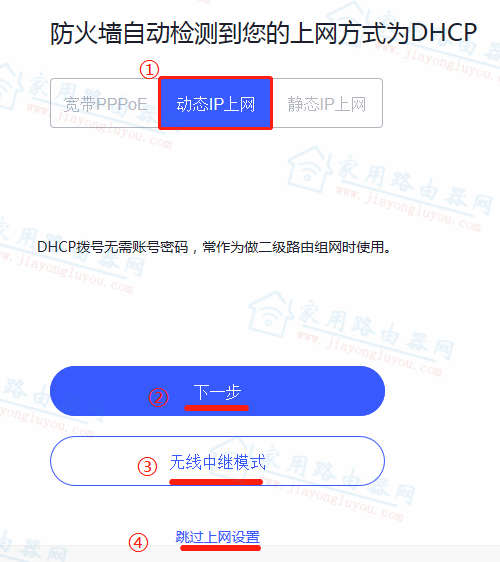
360家庭防火墙动态IP设置
3、360F5WiFi设置
这一步承接上面宽带拨号上网方式,或者路由器为二级路由器就直接跳到了这一步了。如下图设置路由器的WiFi信息以本站域名为例,WiFi名称:“Jiayongluyou.com”;WiFi密码:“www.jiayongluyou.com”,填写完后,点击③ 保存生效 即可
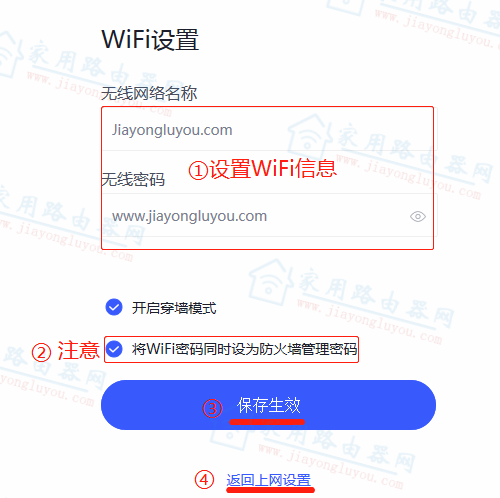
360家庭防火墙WiFi设置
备注:请注意上图中② 注意 后面的内容,也就是说默认设置情况下360家庭防火墙路由器的WiFi密码和管理密码是一样的。
4、完成360F5设置
当出现如下图提示的时候,就表示360家庭防火墙路由器F5已经设置完成了。电脑或手机连接到路由器就可以上网了。

360家庭防火墙路由器设置完成
360F5设置教程小结:
家庭防火墙路由器的设置逻辑和360安全路由器的设置稍微有些区别。区别在于二级路由器时候的跳转设置,安全路由器的时候是不会直接跳转到WiFi设置的。
- 360家庭防火墙F5/5C/5S路由器指示灯功能差别对比
- 360家庭防火墙路由器V5S怎么样?用户测评体验!
- 360家庭防火墙路由器5Pro怎么样?好不好用?